В этом упражнении мы добавим на строительную площадку топоповерхность и основание здания.
|
Создайте рельеф за счет добавления точек в различных отметках и постройте основание здания, используя фундаментные стены. Для начала скачайте файл учебного пособия GSG_03_Terrain_Pad.rvt. Скачайте этот файл ZIP (если ранее не скачивали файлы упражнений для учебных пособий).
Цели
- Создание топо-поверхности путем указания точек на разных отметках.
- Создание основания здания на основе проекции фундаментных стен.
- Использование границы 3D-вида для создания каркаса 3D-вида, включая рельеф.
- Определение для рельефа материала "Трава" для создания реалистичного 3D-вида.
Добавление рельефа
- Откройте файл упражнения GSG_03_terrain_pad.rvt.
- В Диспетчере проекта в раздел "Планы этажей" дважды щелкните элемент "Площадка".
- Выберите вкладку "Площадка"
 панель "Создание площадки"
панель "Создание площадки"
 ("Топо-поверхность").
("Топо-поверхность").
Обратите внимание, что инструмент "Разместить точку" на панели инструментов выбран по умолчанию.
- На панели «Параметры» задайте для параметра «Отметка» значение 1000.
- Щелкните в области чертежа, чтобы добавить две точки слева от здания: одну выше, а вторую ниже здания.
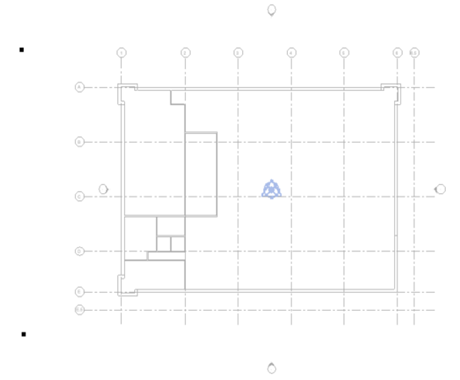
- Измените значение отметки на –500 и добавьте еще две точки справа от здания: одну выше, а вторую ниже здания.
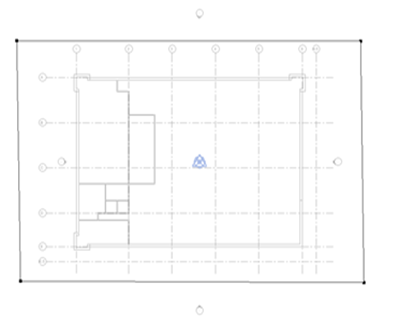
- Измените отметку, присвоив ей значение 2500, и добавьте точки, как показано на изображении.
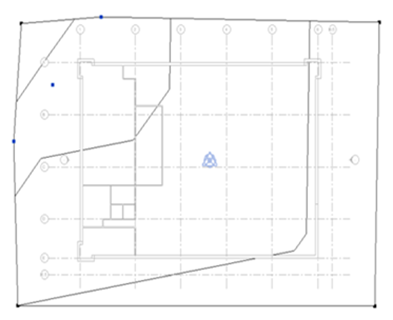
- Измените отметку, присвоив ей значение 1000, и добавьте точки, как показано на изображении.
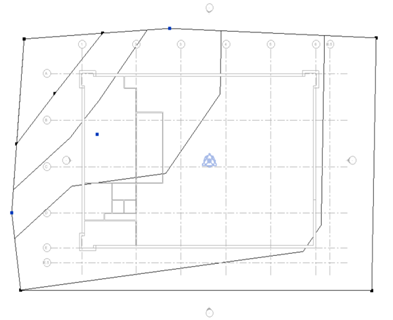
- Измените отметку, присвоив ей значение 2500, и добавьте точки, как показано на изображении.
- На панели "Поверхность" щелкните значок
 (Принять поверхность).
(Принять поверхность).
- На панели быстрого доступа щелкните значок
 ("3D-вид по умолчанию").
("3D-вид по умолчанию").
Добавление основания здания
- Выберите вкладку "Площадка"
 панель "Создание площадки"
панель "Создание площадки"
 ("Основание здания").
("Основание здания").
- Выберите вкладку «Изменить | Создать границу основания»
 панель «Рисование»
панель «Рисование»
 (Выбрать стены).
(Выбрать стены).
- Выберите наружные стены. Используйте клавишу TAB для выбора цепочки стен.
- Используйте
 ручки разворота, чтобы убедиться в том, что эскиз основания находится на внутренней грани стен. Чтобы проверить это, используйте инструмент ViewCube (Видовой куб) для задания ориентации по направлению вверх.
ручки разворота, чтобы убедиться в том, что эскиз основания находится на внутренней грани стен. Чтобы проверить это, используйте инструмент ViewCube (Видовой куб) для задания ориентации по направлению вверх.
- Используйте
- На панели "Режим" щелкните значок
 ("Выход из режима редактирования").
("Выход из режима редактирования").
- На палитре «Свойства» измените значение уровня основания на «01 — Этаж магазина».
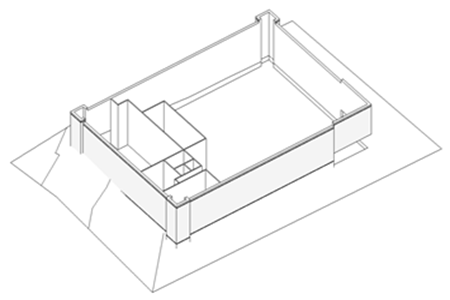
- Настройте ориентацию 3D-вида таким образом, чтобы он отображался из верхнего правого угла, и щелкните снаружи здания и рельефа, чтобы выбрать сам 3D-вид.
- На палитре свойств в разделе "Границы" выберите параметр "Границы 3D-вида".
- Выберите границу 3D-вида в области рисования и перетащите ручки для изменения рамки, как показано на изображении.
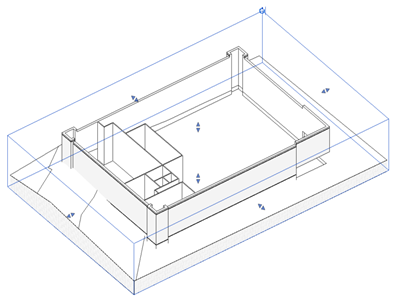
- Не отменяя выбор границы 3D-вида, щелкните правой кнопкой мыши и выберите команду "Скрыть на виде"
 "Элементы", чтобы скрыть границу 3D-вида.
Прим.: Границу 3D-вида можно отобразить в любой момент для внесения изменений. См. раздел о скрытии и отображении элементов.
"Элементы", чтобы скрыть границу 3D-вида.
Прим.: Границу 3D-вида можно отобразить в любой момент для внесения изменений. См. раздел о скрытии и отображении элементов. - Выберите рельеф, после чего щелкните на палитре свойств значение для параметра "Материал" и нажмите
 (кнопка "Обзор").
(кнопка "Обзор").
- В окне "Обозреватель материалов" выполните следующие действия.
- В поле поиска введите Трава и нажмите клавишу Enter.
- В области результатов поиска дважды щелкните элемент "Трава", чтобы добавить его в проект. Он будет показан на верхней панели обозревателя в разделе "Материалы в документе".
- На панели управления видом выберите "Визуальный стиль: невидимые линии"
 "Тонированный" для просмотра материалов.
"Тонированный" для просмотра материалов.
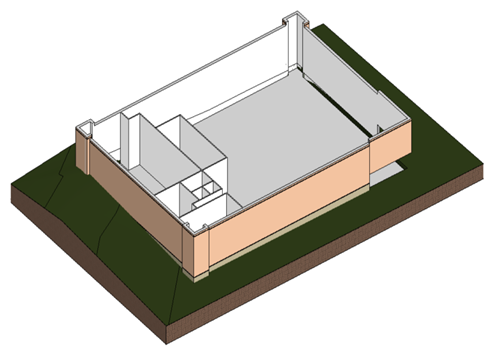
 Посмотреть видеоролик
Посмотреть видеоролик